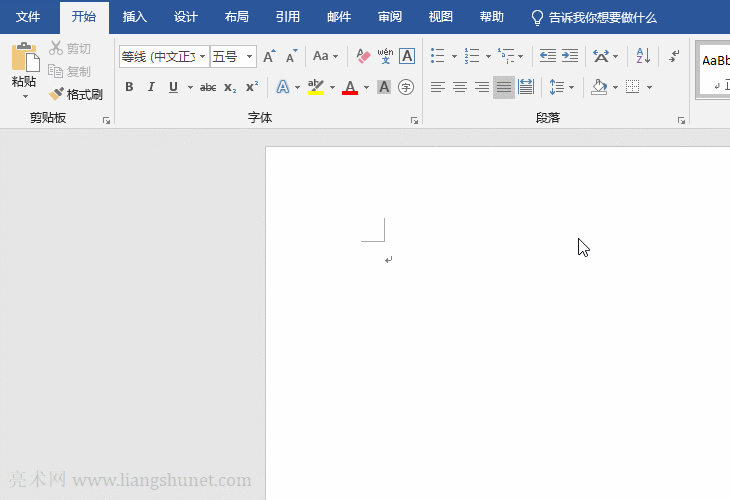Word功能区不见了,怎么找回来
亮术网 2021-01-31 本网原创
Word2010 和 2013 都以选项卡和功能区取代了菜单,Word2003 会出现菜单栏不见了的情况,Word2010、2013 同样也会出现功能区不见了的时候,或许是意外操作所致,也可能是 Word 出现异常所致。当 Word功能区不见了,怎么重新找回来呢?
说到找回方法有好几种,有点击一次显示一次的,也有永久显示的,可根据爱好选择其中一种设置,接着开始介绍这几种找回方法。
一、点击一次显示一次功能区(自动隐藏显示)
1、将鼠标移到 Word 文档顶部,会出现一行淡蓝色,如图1所示:
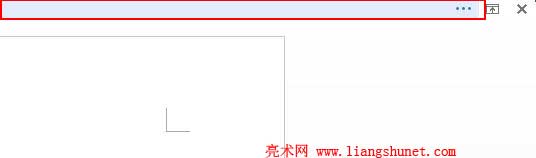
图1
2、单击一下“淡蓝色的行”或右边的三点连成一线图标,Word功能区立即显示,如图2所示:
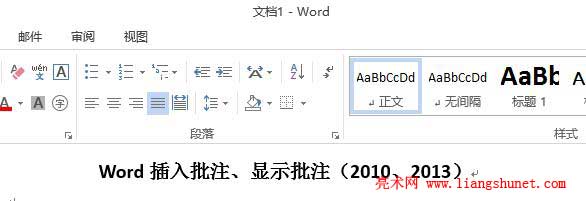
图2
3、点击一次文档中任意处,功能区又自动隐藏起来,就像设置了自动隐藏显示任务栏一样,把鼠标移到任务栏显示,鼠标离开任务栏又隐藏起来。
二、永久找回Word功能区(Word功能区不显示了怎么恢复)
1、单击文档右上角的“功能区显示选项卡”图标,弹出菜单如图3所示:
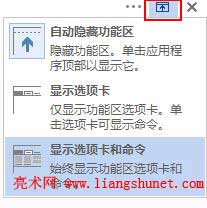
图3
2、选择“显示选项卡和命令”,Word功能区显示,跟图2一样。
3、如果选择“显示选项卡”,则仅显示选项卡,如图4所示:
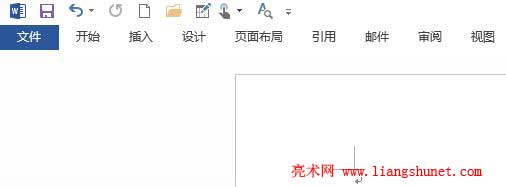
图4
不过,单击相应的选项卡,会显示该选项卡下的功能区,点文档区,又只显示选项卡(隐藏功能区)。
三、自动隐藏功能区
选择图3中的“自动隐藏功能区”,则Word功能区不见了(被隐藏)。所以,有的时候意外点到了“自动隐藏功能区”,不知道还以为它丢失了。
四、重置功能区
右键“功能区任意空白处”,在弹出的菜单中选择“自定义功能区”,打开“Word 选项”窗口,并自动选择“自定义功能区”,单击“自定义”右边的下拉列表框,然后选择“重置或重置所有自定义项”,弹出询问是否删除所有自定义的功能,选择“是”,单击“确定”,则重置功能区。演示如图5所示: